Oplossing: probleem met flikkerend scherm van OnePlus 10 Pro
Gemengde Berichten / / May 07, 2022
OnePlus-apparaten zijn ongetwijfeld een van de beste Android-smartphones die momenteel op de markt zijn. Of je nu kijkt naar de prestaties, camera of functies, OnePlus is er tot nu toe in geslaagd om al zijn klanten een bevredigende service te bieden. Het is echter geen nieuws dat gebruikers van OnePlus 10 Pro te maken hebben met schermflikkeringen die vrij regelmatig waren.
Eerder had de OnePlus 9 Pro een moeilijke tijd waarbij klanten aanhoudend last hadden van het probleem met het flikkeren van het scherm. En nu lijkt hetzelfde probleem ook van invloed te zijn op de gebruikerservaring op de OnePlus 10 Pro. Dat gezegd hebbende, is er nog geen officiële update uitgebracht om dit probleem op te lossen. Vandaag zullen we echter enkele trucs bekijken die veel gebruikers hebben geholpen het probleem op te lossen. Dit zijn allemaal algemene oplossingen en kunnen daarom vanuit het comfort van uw huis worden uitgevoerd. Dus laten we beginnen.

Pagina-inhoud
-
Oplossing: probleem met flikkerend scherm van OnePlus 10 Pro
- 1. Start uw apparaat opnieuw op
- 2. De vernieuwingsfrequentie wijzigen
- 3. Automatische helderheid uitschakelen
- 4. Ontwikkelaarsmodus inschakelen
- 5. Alle verouderde apps bijwerken
- 6. Update de systeemsoftware
- 7. Ga voor fabrieksreset
- Conclusie
Oplossing: probleem met flikkerend scherm van OnePlus 10 Pro
Om met deze oplossingen te komen, hebben we veel trucs doorgenomen om alleen de echte te vinden. En als zodanig hebben we een aantal van degenen uiteengezet die u veel waarschijnlijker zullen helpen het probleem met het flikkeren van het scherm op de OnePlus 10 Pro op te lossen.
1. Start uw apparaat opnieuw op
Beginnen met de universele oplossing is natuurlijk een must. Als het niet iets is dat u vaak zorgen baart, is de kans groot dat het gebeurt door een tijdelijke storing. In dat geval moet het opnieuw opstarten van je OnePlus 10 Pro je eerste keuze zijn geweest. Als het gewoon een normale storing is, zal het starten van een nieuwe sessie na het opnieuw opstarten het probleem uiteindelijk oplossen. Als dat echter niet het geval is, kunt u overwegen naar onze volgende oplossingen in deze lijst te gaan.
2. De vernieuwingsfrequentie wijzigen
Dit is nog een andere oplossing die voor veel gebruikers zo effectief is gebleken. Als je constant problemen hebt met het flikkeren van het scherm, kun je overwegen de vernieuwingsfrequentie van het scherm te wijzigen om te controleren of het werkt. Zo doe je dat:
- Ga naar apparaatinstellingen.

- Klik op het tabblad 'Beeldscherm en helderheid'.
- Tik nu op Vernieuwingsfrequentie.

- Standaard zou deze zijn ingesteld op Hoog, d.w.z. 90 Hz. Verlaag het eenvoudig naar standaard, d.w.z. 60 Hz en controleer of dat het probleem oplost.
Hoewel het na gebruik met een verversingssnelheid van 90 Hz misschien een beetje ongedefinieerde ervaring lijkt, is het nog steeds de moeite waard zolang het zulke irritante flikkerende problemen voorkomt.
3. Automatische helderheid uitschakelen
Aangezien het probleem met het flikkeren van het scherm meestal verband lijkt te houden met de helderheid van het scherm, kan het handig zijn om de automatische helderheid uit te schakelen. Ook al is het niet gegarandeerd dat het je zal helpen, aangezien je op zoek bent naar een training, moet je dit zeker eens proberen. Welnu, u kunt het eenvoudig uitschakelen via het menu Snelle instellingen op OnePlus 10 Pro. U kunt ook naar de apparaatinstellingen gaan en het vanaf daar uitschakelen.
advertenties
4. Ontwikkelaarsmodus inschakelen
Onze volgende oplossing hier is om de ontwikkelaarsmodus op uw telefoon in te schakelen. Wat u eigenlijk moet doen nadat u ontwikkelaar bent geworden, is om de optie Hardware-overlays op uw apparaat uit te schakelen. U kunt hiervoor eenvoudig de onderstaande stappen volgen.
- Open de apparaatinstelling en ga naar Over de telefoon.
- Selecteer nu 'Versie'.

- Klik meerdere keren tegelijk op de optie Build Number.
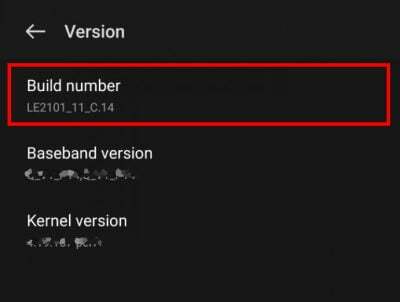
advertenties
- Ga terug van de optie Over de telefoon en tik op het tabblad Systeem.
- Klik op Ontwikkelaarsopties.
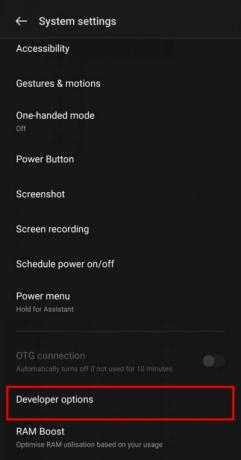
- Tik vervolgens op het pictogram Zoeken in de rechterbovenhoek en zoek naar 'Tekening' en klik erop.
- Scroll ten slotte helemaal naar beneden totdat je de optie 'HW-overlays uitschakelen' ziet.

Nadat u alle bovengenoemde stappen hebt voltooid, zou het geleidelijk aan voor u moeten werken. Als het echter nog steeds aanhoudt, probeer dan de volgende methode.
5. Alle verouderde apps bijwerken
Volgens de meeste gebruikers komen ze meestal het probleem met het flikkeren van het scherm tegen terwijl ze proberen toegang te krijgen tot specifieke applicaties. Als dat het geval is, controleer dan of alle apps op je apparaat up-to-date zijn. Als dat niet het geval is, werkt u eenvoudig alle toepassingen bij naar hun nieuwste versie. Hier leest u hoe u alle apps tegelijk kunt bijwerken:
- Start Google Play Store op uw apparaat.
- Klik op het profielpictogram.
- Selecteer 'Apps en apparaat beheren'.
- Klik op Updates beschikbaar.
- Klik ten slotte op de knop Alles bijwerken.
Zorg ervoor dat u het juiste netwerk kiest voordat u alle apps bijwerkt, omdat er geweldige gegevens voor nodig zijn.
6. Update de systeemsoftware
Natuurlijk weet u al hoe verouderde software uw gebruikerservaring kan beïnvloeden. En dit is niet anders dan dat. Als u daarom verouderde systeemsoftware gebruikt, is de kans groot dat u om deze reden met een dergelijk probleem wordt geconfronteerd. Controleer daarom of er een systeemupdate beschikbaar is voor uw apparaat en werk uw firmware bij.
Als alternatief, als u al de nieuwste versie gebruikt en nog steeds met dergelijke problemen wordt geconfronteerd, kunt u ook overwegen de software te downgraden. In ieder geval zou een van deze voor u moeten werken. In het geval dat het geluk je niet gunstig gezind is, ga dan voor het laatste redmiddel zoals hierna vermeld.
7. Ga voor fabrieksreset
Nou, kom hier alleen aan als geen van de bovenstaande oplossingen echt voor u werkt. Zorg ervoor dat u een back-up maakt van al uw gegevens voordat u het apparaat terugzet naar de fabrieksinstellingen. Als u klaar bent met dit onderdeel, gaat u verder met de onderstaande stappen.
- Open apparaatinstellingen en ga naar Systeeminstellingen.

- Klik op Back-up en reset.

- Klik nogmaals op Mijn telefoon opnieuw instellen. Als je nog geen back-up van je gegevens hebt gemaakt, zorg er dan voor dat je de optie 'Back-up van mijn gegevens' inschakelt.
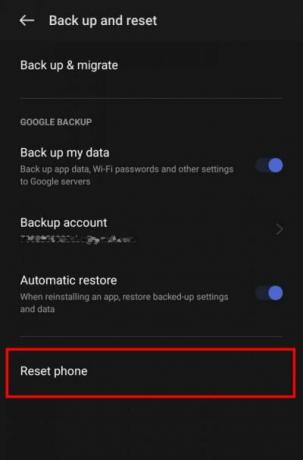
- Voer nu uw apparaatvergrendeling in om het proces door te laten gaan. Het zal dan beginnen met het terugzetten naar de fabrieksinstellingen van uw apparaat.
Als het eenmaal klaar is, begin je met een geheel nieuwe sessie, net zoals het was de allereerste keer dat je het kocht.
Conclusie
Met dat alles zijn we tot onze conclusie voor dit artikel gekomen. Hoewel dit enkele van de vlaggenschiptelefoons van OnePlus zijn, is het echt hartverscheurend om met dergelijke problemen op deze apparaten te komen. Aangezien echter blijkt dat het officiële OnePlus-team er nog nauwelijks iets aan heeft gedaan, moet u mogelijk nog even wachten voordat u eindelijk een permanente oplossing krijgt. Tot die tijd kunt u zeker op deze oplossingen vertrouwen, aangezien het al voor veel OnePlus 10 Pro-gebruikers veelbelovende oplossingen zijn.

![[Aanbiedingen] HIGOLE GOLE1 Plus Mini-pc](/f/db8b280ce774e47a0c0956e1d827fdca.jpg?width=288&height=384)

